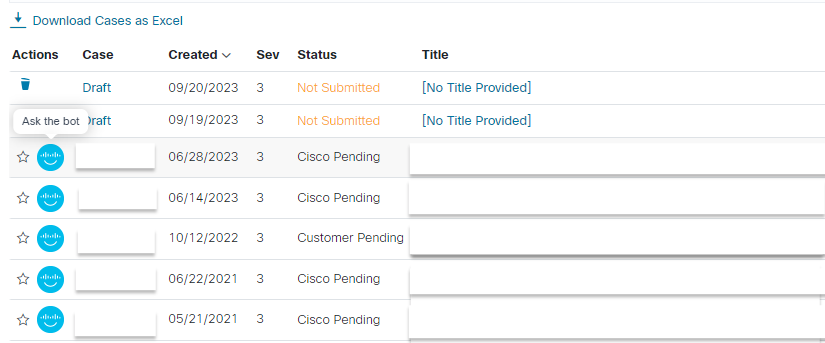はじめに
このドキュメントでは、Support Case Managementツールを使用してCisco TACでケースをオープンするために必要な手順について説明します。
前提条件
背景説明
Support Case Managementケース作成ガイドへようこそ。Support Case Managementは、シスコのお客様がサポートラインに電話するのではなく、自分でケースをオープンできるようにすることを目的としています。
ケースをオープンする
- Cisco.com/support に移動します。
- Cisco Support & Downloadsページで、Open/View Casesを選択します。
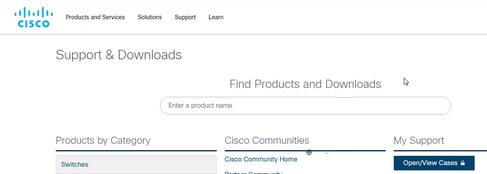
- アカウントにログインします。

注:CCOアカウントがない場合は、Create a new accountを選択します。
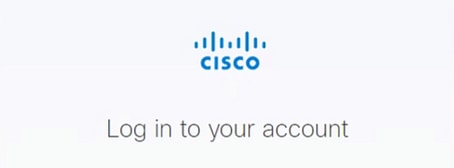
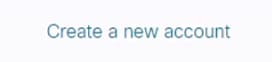
- CCO情報が正常に入力されたら、Nextを選択します。
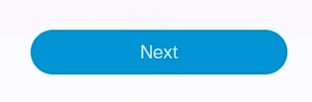
この時点でSupport Case Managerが表示されます。
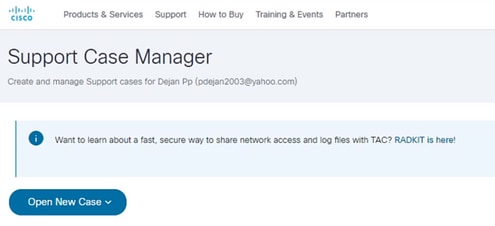
- Open New Caseを選択します。

- このサポート案件の作成に最適な理由を選択してください。
- 製品とサービス
- WebEx
- ソフトウェアライセンス
- 流体メッシュ/CURWB

注:サービスリクエストのオープン方法について不明な点がある場合は、今すぐチャット機能を使用して、次に利用可能なサポート担当者に連絡してください。

- 選択が完了したら、Open Caseを選択します。
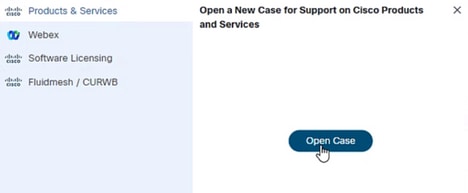
選択した内容がスクリーンショットのように表示されます。
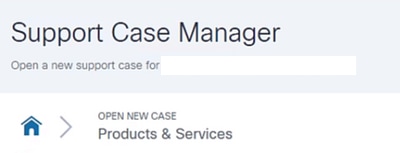 製品およびサービス
製品およびサービス
- Diagnose and FixまたはRequest RMAオプションボタンを選択します。
- SNの場所に、お客様とサイトの場所に関連付けられたシリアル番号を入力します。
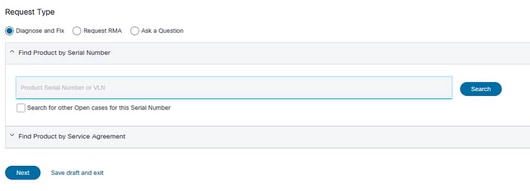

注:シリアル番号がアカウントに割り当てられていない場合、この警告が表示されます。Yesを選択してシリアル番号のアカウントに追加するか、Not Nowを選択します。
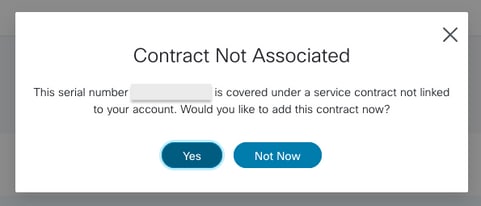

注:シリアル番号をアカウントにリンクできない場合、この警告が表示されます。電子メールリンクをコピーして、OKを選択します。
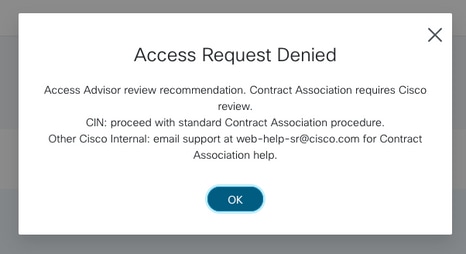

注:サービス契約による製品の検索を使用する場合は、続行するためのその他のオプションを使用できます。

- サービス契約で製品を検索すると、ウィンドウが表示されます。この機能を使用すると、次の項目を検索できます。
- 製品名(PID)
- 製品の解説
- 製品ファミリサイト名
- サービス契約
- Smart Account
- 仮想アカウント
- サブスクリプション番号
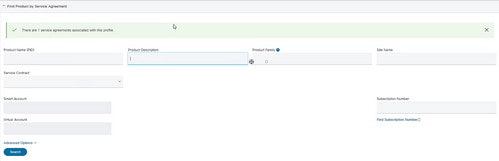
- アカウントに関連付けられているシリアル番号を入力するか、リストで製品を選択したら、Nextをクリックします。
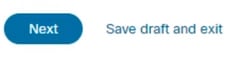
- 次に、問題について説明します。
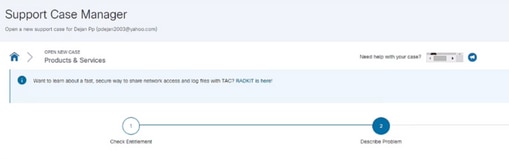
- お客様のケースと発生している問題に最も適した重大度を選択します。

重大度 1
お客様のビジネス運用、シスコのハードウェア、ソフトウェア、またはas a service製品に対する重大な影響はダウンしています。
重大度 2
お客様の業務、シスコのハードウェア、ソフトウェア、またはas a service製品に対する多大な影響が低下します。
重大度 3
お客様の業務、シスコのハードウェア、ソフトウェア、またはas a service製品に対する影響は、部分的に低下します。
重大度 4
お客様の業務への影響はありません。お客様は、シスコのハードウェア、ソフトウェア、またはサービス製品としての機能、実装、または設定に関する情報を要求します。
- 君の事件に詳細なタイトルをつけなさい。 アプリケーションとリリースを含める。
- 説明の下で、アプリケーションに追加された最新のupgrade\patchを含めます。
- 問題が発生した時刻と、その時刻を取り巻く変更の詳細
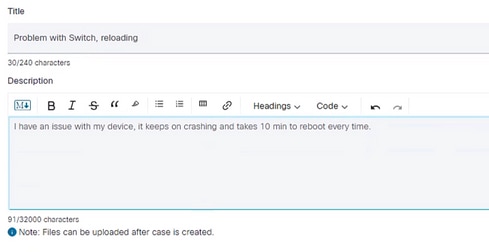

注:発生している問題の詳細を示すログキャプチャが収集されている場合は、ケースの作成後にのみこれらのファイルをケースにアップロードします。ログのキャプチャでは、問題が発生した時刻が正しいタイムゾーンで示されていることを確認します。

- テクノロジーを選択する際、サポート・リクエスト管理では2つのオプションを選択できます。
シスコ推奨と手動によるテクノロジーの選択

シスコ推奨の選択では、お客様がサービスリクエストをオープンするテクノロジーに近づけるよう試みることができます。
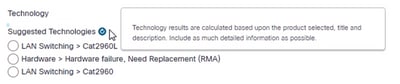
ただし、お問い合わせのテクノロジーがシスコの提案に該当しない場合は、手動選択で手動でテクノロジーを選択できます。このようにして、ケースは適切なチームとStripeに転送され、ニーズをサポートします。
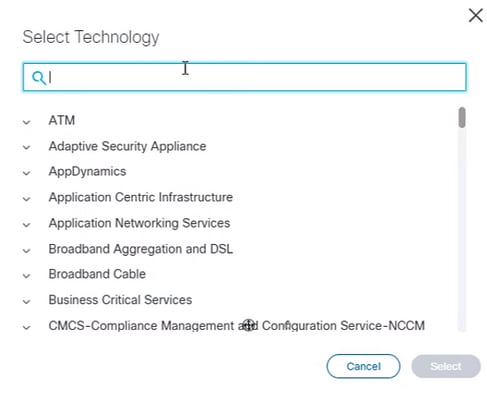
- テクノロジーを正しく設定したら、問題の領域を特定します。
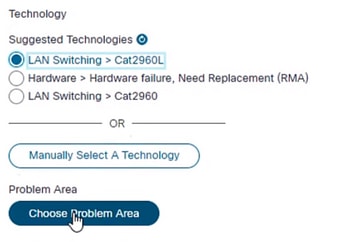
- 「問題領域」メニューから、このサービスリクエストを作成する最適な理由を選択します。
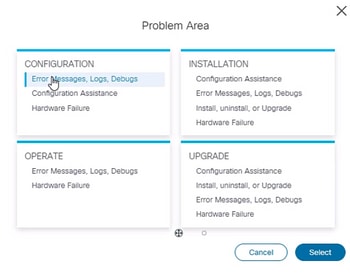
- 「Additional Case Details」で、ケース作成者の連絡先情報が正しく最新であることを確認します。
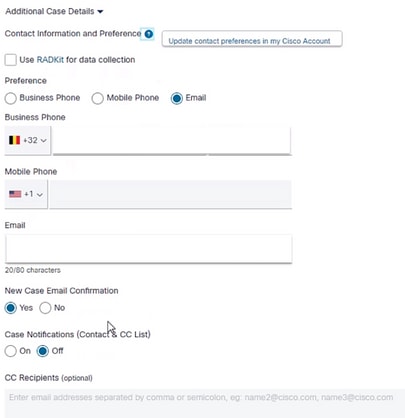
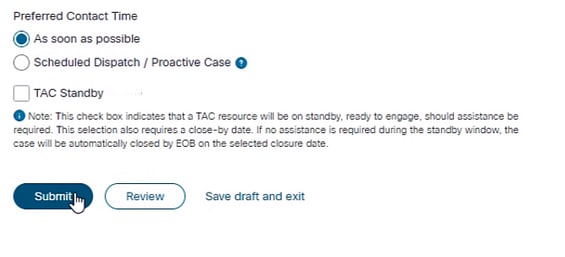
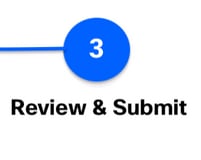
- 顧客が希望する連絡時間を設定できるようになりました。できるだけ早くキューに入れることができます。指定されたタイムゾーンまたはTACスタンバイにスケジュールされてディスパッチされます。
- 次に、Submitを選択します。
- 情報を確認し、すべてが正しいことを確認して、サポートキューにケースを送信します。
- ケースが作成されたら、いつでもサポートケース管理に戻って、シスコの「Cisco Support Assistant」と対話できます。このツールは、一般的なケース管理タスクの実行に役立ちます。